Har du befunnit dig i en situation där Wi-Fi på din bärbara dator fungerar mycket långsamt, medan den på andra enheter fungerar med en helt normal hastighet ? Utan tvekan har detta hänt dig minst en gång för. När allt kommer omkring är det en mycket vanlig händelse bland användare.
I den här artikeln hanterar vi orsakerna till att detta händer, liksom hur man löser problemet. Låt oss börja!

Platsen för din bärbara dator
När du märker att internet på din bärbara dator är långsammare jämfört med andra enheter är det enklaste att kontrollera platsen för din bärbara dator. Varför?
Tja, dålig och långsam nätverksprestanda beror inte nödvändigtvis på någon specifik fel, störningar osv. Kanske är din bärbara dator helt enkelt för långt borta från din router .
Var uppmärksam på några fakta när du placerar din router för att ge den bästa möjliga Wi-Fi-sortiment :
- Hitta routern någonstans i mitten av ditt hus eller lägenhet.
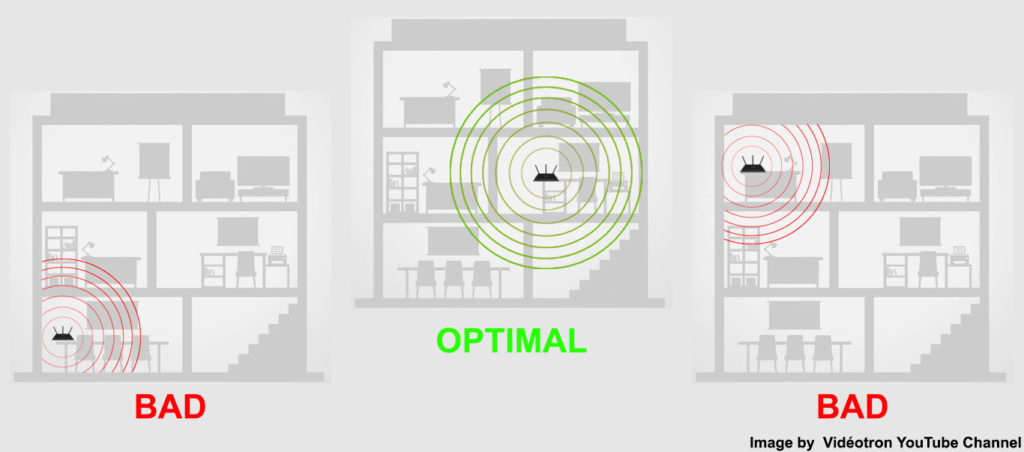
- Om du bor i ett hus med flera våningar och bara använder en router är det bäst att ha routern på översta våningen.
- Användare vet ofta inte att vissa elektriska enheter kan störa Wi-Fi-signalen . Av denna anledning, lokalisera routern på större avstånd från sådana enheter.
- Om möjligt, försök att se till att det inte finns några föremål, möbler eller andra hinder mellan routern och den bärbara datorn som kan störa Wi-Fi-signalen. Det rekommenderas också att det finns ledigt utrymme runt routern.
Kontrollera och uppdatera drivrutinerna
Dålig Wi-Fi-prestanda på din bärbara dator kan också bero på föråldrade förare. Om detta är orsaken, oroa dig inte, kan det enkelt fixas. Du måste utföra Wi-Fi Driver- uppdateringsproceduren enligt följande (Windows 10 PC):
- Högerklicka på Windows-symbolen.
- Välj enhetshanterare från listan med alternativ.
- Nu måste du hitta avsnittet Network Adapters. Utöka detta avsnitt genom att klicka på det.
- Hitta din nätverksadapter och högerklicka sedan på den.
- Välj uppdateringsdrivrutin i menyn som öppnas.
Hur man uppdaterar Wi-Fi-drivrutiner (Windows 10)
Stoppa bakgrundsprogram eller applikationer
Observera att program eller vissa applikationer kan vara aktiva i bakgrunden, även om du för närvarande inte använder dem och gör något helt annat på din bärbara dator.
Dessa program och applikationer kan avsevärt bromsa funktionen för din internetanslutning eftersom de tar upp minnesutrymme och också konsumerar mycket datorkraft.
Du undrar förmodligen nu hur du får reda på vilka program eller appar som körs i bakgrunden. Följ stegen nedan för att hitta och stoppa dem:
- Högerklicka på Windows-symbolen och välj Task Manager.
- Öppna fliken Process för att få en lista över alla appar som körs på din bärbara dator - under nätverk kan du se vilken procentandel av din bandbredd som används av varje applikation.
- Nu när du har hittat alla körappar kan du stoppa de du inte använder. Var uppmärksam på programmen eller applikationerna som tar upp den största andelen av ditt internet och stoppa dem - klicka bara på den applikationen, sedan i det nedre högra hörnet av menyn, tryck på slutprocessen
 Virus, spionprogram och tillägg
Virus, spionprogram och tillägg
Spyware och virus , som du redan vet, kan orsaka mycket skada på din dator. De kan också bromsa din bärbara datorhastighet .
Spyware är utformad för att spionera och spåra din internetaktivitet samtidigt som du orsakar några förseningar i internet. Tänk på att om din bärbara dator har ett stort antal sådana program, skulle detta inte bara få dina bärbara datorer Wi-Fi att köra långsammare utan potentiellt få den att koppla bort helt .
Virus kan också bromsa en bärbara datorprestanda avsevärt. Så var försiktig med webbplatser du besöker och webbplatser du laddar ner innehåll från. Vi rekommenderar att du bara besöker säkra och verifierade webbplatser så att du inte introducerar irriterande och ihållande virus på din dator.
För att frigöra din dator från spionprogram och virus måste du köra lämplig anti-spyware och antivirusprogram.
Det kan överraska dig, men några av de tillägg som erbjuds av din webbläsare kan bromsa din bärbara dator. Så när du märker långsammare internet på din bärbara dator kan du försöka inaktivera aktiva webbläsarplug-ins. (Om även efter inaktivering av plugin är internet fortfarande långsamt kan du aktivera plugin igen).
Följ stegen nedan för att inaktivera tillägg:
- I det övre högra hörnet av fönstret väljer du symbolen för pusselbit (Google Chrome).
- Välj Hantera tillägg

- Inaktivera nu onödiga tillägg.
Starta om den bärbara datorn
Om du startar om din bärbara dator, oavsett hur dumt och enkelt kan verka, kan ibland fixa Wi-Fi-problemen. Omstart av enheten (inte bara en bärbar dator utan också andra enheter som smartphones, routrar etc.) kan ofta lösa olika problem. Det är just därför vi råder dig att prova det. Även om det inte hjälper kan det verkligen inte påverka din bärbara datorprestanda negativt.
Vi tror att du vet hur du startar om en bärbar dator, men vi vill täcka alla baser, så här är några enkla steg att följa:
- Vänsterklicka och tryck på Windows-symbolen.
- Välj Power Symbol.
- Från de angivna alternativen, tryck på omstart.
Obs: Du kan också försöka starta om routern , men om Wi-Fi arbetar med optimal hastighet på andra enheter är problemet förmodligen inte routern.
Kontrollera vilket Wi-Fi-band din bärbara dator använder
Har du kontrollerat vilket band din bärbara dator använder? Varför spelar detta ens roll?
Det finns en chans att din bärbara dator för närvarande använder 2,4 GHz Wi-Fi och andra enheter i ditt nätverk använder 5 GHz Wi-Fi .
Om så är fallet förklarar det varför dina bärbara datorer Wi-Fi är långsammare än Wi-Fi på andra enheter anslutna till samma nätverk.
Det bör vara känt att 5 GHz Wi-Fi är betydligt snabbare, men har ett kortare intervall än 2,4 GHz Wi-Fi.
Så om hastighet är den viktigaste aspekten för dig, bör din bärbara dator definitivt byta din bärbara dator till 5 GHz -bandet .
Tvinga 5 GHz Wi-Fi på din Windows PC
Kontrollera om strömbesparingsläget är på
Batteri Saver -läge kan verkligen vara en bra sak för ett längre batteri, särskilt när du inte kan ansluta din bärbara dator till en laddare.
Detta läge, för att minska batteriförbrukningen, minskar dock kraftigt prestandan för din enhet. Av denna anledning fungerar Wi-Fi inte med optimal hastighet när detta läge är aktivt.
Det är därför vi råder dig att kontrollera om strömbesparing är aktiverad på din bärbara dator. Om det är det måste du välja alternativet Maximal Performance från rullgardinsmenyn.

Slutsats
Flera saker kan leda till att dina bärbara datorer Wi-Fi körs långsammare än på andra enheter. Vi har försökt lista några av de vanligaste.
Vi kan ge dig några fler idéer om hur du kan förbättra dina bärbara datorer Wi-Fi-hastighet:
- Om du av någon anledning inte kan placera din bärbara dator närmare din router, kanske det inte är en dålig idé att få en Wi-Fi-förlängare för ditt hem .
- Få ett nytt, bättre Wi-Fi-kort för din enhet. Naturligtvis bör du först konsultera med din bärbara tillverkare och be om en rekommendation.
En billigare lösning än att byta ut Wi-Fi-kortet är att köpa en USB Wi-Fi-adapter . Wi-Fi-adaptern levereras med en separat drivrutin, så den bör fungera även om din bärbara dator har föråldrat Wi-Fi-drivrutiner.
